
时间:2023-02-10 编辑:hyd
AutoCAD2020是一款非常专业的图形制作软件,有很多用户在绘图时,却不知道如何进行更改背景,下面就通过这篇文章给大家介绍一下,应该怎么操作。一起往下看吧!
1、打开软件,这里以打开一个示例的文档为例,可见背景色是黑色的
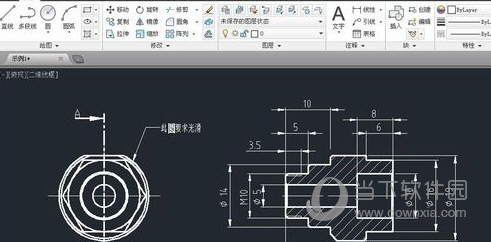
2、用鼠标左键单击左上角的红色A标记(图中红色箭头所指),在弹出的对话框再点击“选项”(图中蓝色箭头所指)
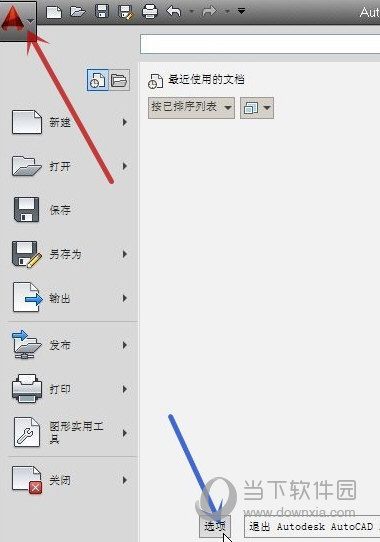
3、在弹出的“选项”对话框中点击“显示”(图中红色箭头所指)
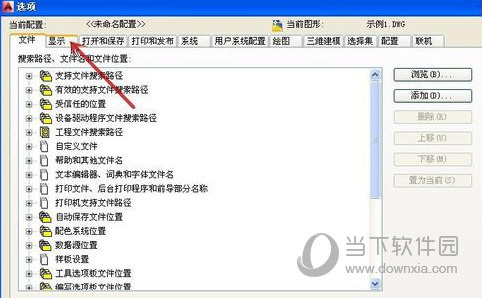
4、点击“窗口元素”组(图中红框)内的“颜色”(图中红色箭头所指)
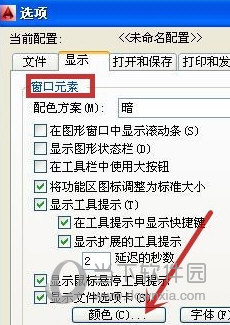
5、点击“统一背景”(图中红框),再点击“颜色”内的下拉三角形(图中红色箭头所指),选取想要的背景色,这里以选择“白”(图中蓝色箭头所指)为例
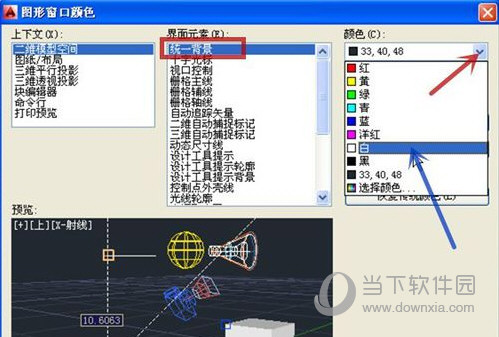
6、确认无误后,点击“应用并关闭”(图中红色箭头所指)

7、回到示例的文档中,可见背景色已更换为白色,完成背景色的更换
